Beispiel: Nehmen wir an, Sie führen eine "Live Beobachtung" von 5 Gorillas durch und möchten deren Aktivitäten aufzeichnen:
- Wo sind diese gerade ("Bereich")?
- Benutzen sie ein Spielzeug?
- Was machen sie sonst?
Einige Aktivitäten führt ein Gorilla alleine aus, bei andern wie 'lecken' und 'lausen' wird ein Partner benötigt.
Für unser Beispiel benötigen wir drei Code-Definitionsdateien:
▪Die erste Code-Definitionsdatei mit den Namen der Tiere anlegen.
▪Die Option Diese Datei enthält die 'Master-Objekt' Codes aktivieren. So stellen wir sicher, dass Ereignisse parallel für jedes Tier aufgezeichnet werden können.
▪Den Datei-Namen der zweiten Code-Definitionsdatei in der Spalte Lex.Kette eingeben.
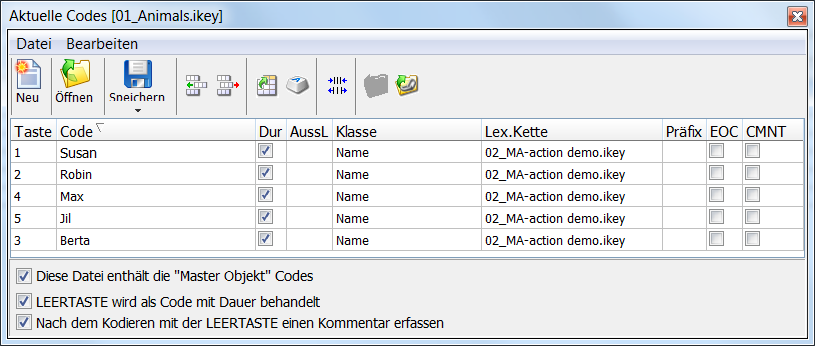
Die zweite Datei enthält die verschiedenen Codes und ihre entsprechenden Klassen.
▪Auf Neu klicken, um eine zweite Datei anzulegen.
▪Die gewünschten Codes eingeben, etwa so:
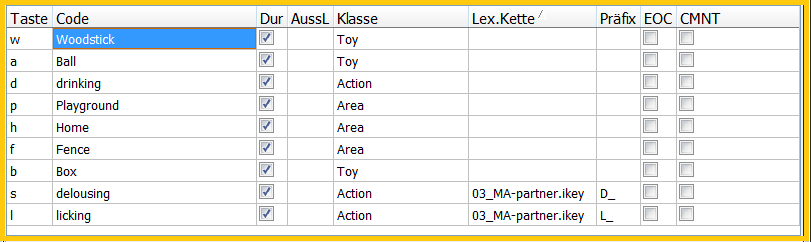
▪Diese Datei unter dem Namen speichern, der zuvor in der Spalte Lex.Kette verwendet wurde.
Für das Erfassen von Aktivitäten, die einen Partner voraussetzen, benötigen wir noch eine weitere Ebene.
▪Dazu den Namen einer dritten Datei in der Spalte Lex.Kette eintragen, aber nur für die Codes, die einen Partner benötigen.
Um die Art der Partnerschaft auf einen Blick zu erkennen, möchten wir die Namen der Partner in zwei verschiedenen Spalten aufzeichnen:
oeine für die 'lecken'-Partner
oeine für die 'lausen'-Partner.
Darum haben wir auch noch ein Präfix für diese zwei Codes eingetragen.
▪Diese Datei Speichern.
▪Auf Neu klicken, um die dritte Code-Definitionsdatei zu erstellen.
(Sie können auch die erste Datei unter einem neuen Namen speichern.)
▪Erneut die Tiernamen eintragen und eine neue Klasse erfinden, dieses Mal aber OHNE die Option Diese Datei enthält die 'Master-Objekt' Codes zu aktivieren.

▪Die EOC (End Of Chain) - Option für jeden Namen ankreuzen. Dies stellt sicher, dass die 'Master'-Code-Datei automatisch geladen wird, nachdem der Partner aufgezeichnet wurde.
▪Die Datei unter dem Namen speichern, den Sie auf der zweiten Ebene in der Lex.Kette - Spalte eingetragen haben.
Ereignisse aufzeichnen
▪In den Start - Beobachten - Einstellungen ![]() den Kodiermodus Komplex aktivieren.
den Kodiermodus Komplex aktivieren.
▪Unter Start - Beobachten - Codes ![]() sicherstellen, dass die Top-Level 'Master'-Code-Definitionsdatei geladen ist.
sicherstellen, dass die Top-Level 'Master'-Code-Definitionsdatei geladen ist.
▪Den Beobachtungsmodus mit einem Klick auf ![]() aktivieren.
aktivieren.
▪Auf das erste Tier klicken und seine Position und Aktivität spezifizieren.
▪Anschließend das zweite Tier usw.
▪Sobald sich für ein Tier etwas an der kodierten Situation ändert, das Tier erneut anklicken und die neue Situation kodieren.
Nach dem Aufzeichnen einiger Ereignisse könnte Ihr Dokument wie folgt aussehen:

Wie Sie sehen, sind die beiden letzten Klassen automatisch erzeugt worden, indem das 'Präfix' aus der zweiten Datei mit dem Namen der Klasse der dritten Datei kombiniert wurde. Eine Spalte enthält nun die "Laus-Partner" (D_Partner), die andere die "leck-Partner" (L_Partner).
Statistiken
Um das Verhalten der verschiedenen Subjekte zu vergleichen, reichen die Standard-Statistiken von INTERACT nicht aus, da die Datenstruktur nicht passend ist (alle Codes sind nach Klassen und nicht nach Namen gruppiert). Um brauchbare Statistiken zu erhalten, gehen Sie bitte wie folgt vor.
| State-Space-Grid - Bei lexikalisch kodierten Ereignissen lassen sich bestimmte Zusammenhänge zwischen zwei Klassen hiermit gut visualisieren. |
▪Auf Auswerten - Dyadisch - State-Space-Grid ![]() klicken.
klicken.
Weitere Einzelheiten zur dieser Funktion gibt es unter State-Space-Grid.
| CodesKombinieren - Der schnellste und einfachste Weg, Häufigkeiten und Dauern je Subjekt zu erhalten, ist das Kombinieren der Codes je Ereignis zu einem neuen, kombinierten Code. Mit dieser Methode erhalten Sie Statistiken der Aktivitäten, unabhängig vom Subjekt und von den Ergebnissen je Subjekt UND Sie können nach 'Co-Occurences' suchen. |
▪Transformieren - Codes - Verschieben & kombinieren ![]() klicken.
klicken.
▪Alle Klassen auswählen, um eine vollständige Kombination zu erhalten.
▪Einen Namen für die Zielklasse eingeben (oder eine der verfügbaren Klassen auswählen).
▪Mit OK bestätigen.
| Split Data - Wenn Sie die Subjekte individuell vergleichen möchten, z.B. wie sie bei einem Test reagiert haben, Sie aber nicht nach Co-Occurences zwischen den Subjekten suchen möchten, splitten Sie Ihre Daten besser in separate DatenSets je Subjekt: |
▪Auf die Spaltenüberschrift Name klicken.
▪Bearbeiten - Sortierung -![]() * klicken.
* klicken.
▪Herunterscrollen bis zum zweiten Namen.
▪Die erste Zeile des zweiten Namens auswählen.
▪Einfügen - Umstrukturieren - DatenSet einfügen ![]() * klicken.
* klicken.
▪Herunterscrollen bis zum nächsten Namen und wieder die erste Zeile auswählen, die diesen dritten Namen enthält.
▪Den Befehl DatenSet einfügen wiederholen.
▪Diese Schritte wiederholen, bis jedes Subjekt in einem separaten DatenSet gruppiert ist.
*) Diese Befehle sind auch verfügbar über das Shortcut-Menü, das nach einem Rechtsklick erscheint.
| TIPP: | Geben Sie den entsprechenden Namen auch beim DatenSet ein, um jedes DatenSet im Selektions-Dialog leicht identifizieren zu können. |
Nun können Sie die Statistiken des Zeitdiagramms verwenden.
| Benutzung von MS Excel - MS Excel bietet eine hervorragende 'Pivot-Tabellen'-Funktion, welche die Auswahl verschiedener DatenGruppen erlaubt. Wenn Sie das Arbeiten mit Pivot-Tabellen gewohnt sind, ist dies eine hervorragende Möglichkeit für die Ermittlung von Anzahlen (für Dauern müssen Sie die Daten anstelle des Kopiervorgangs exportieren). |
▪Alle Ereignisse Ihrer INTERACT-Liste (nur die Ereignisse, keine DatenSets) markieren und kopieren.
▪Die INTERACT-Daten in MS Excel einfügen.
▪Eine Pivot-Tabelle dieser Daten mit entsprechenden Überschriften erstellen, so wie Sie es gerne hätten.
Hinweis: Alternativ berücksichtigen Sie bei Ihrer Datensammlung auch die Verwendung der Spalte 'Präfix', um separate Aktivitätsspalten je Subjekt zu erstellen, wie wir es für die Partner durchgeführt haben. Eine detaillierte Beschreibung ist zu finden im Beispiel mehrere Personen beobachten.